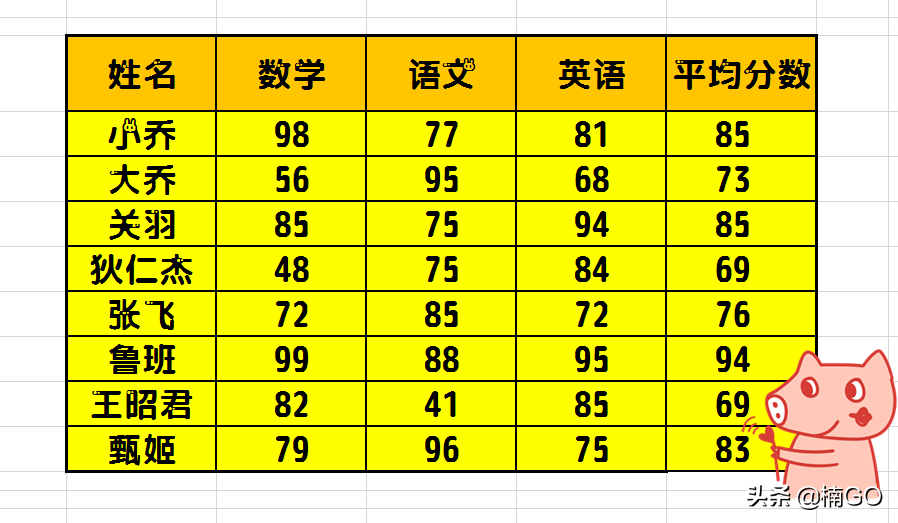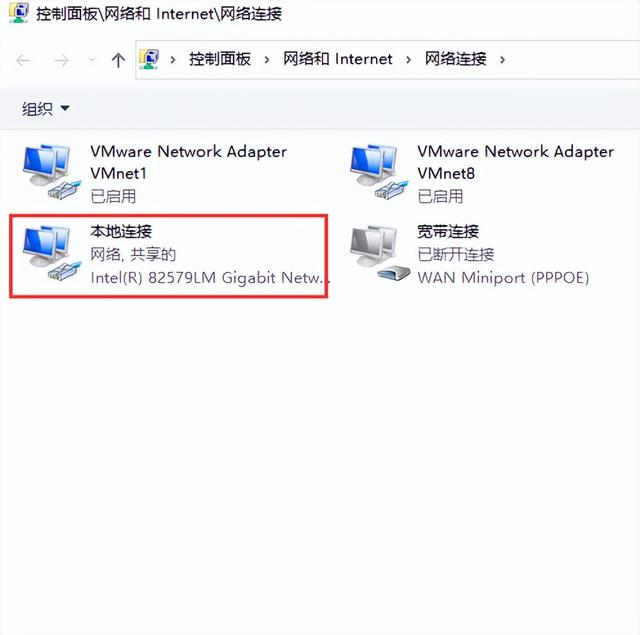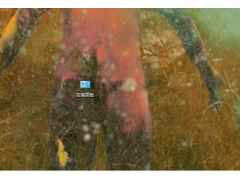大家好,上期内容我们介绍了一次性完成公式隔行填充的小技巧,今天,再来给大家分享一个秒求平均值的公式吧~
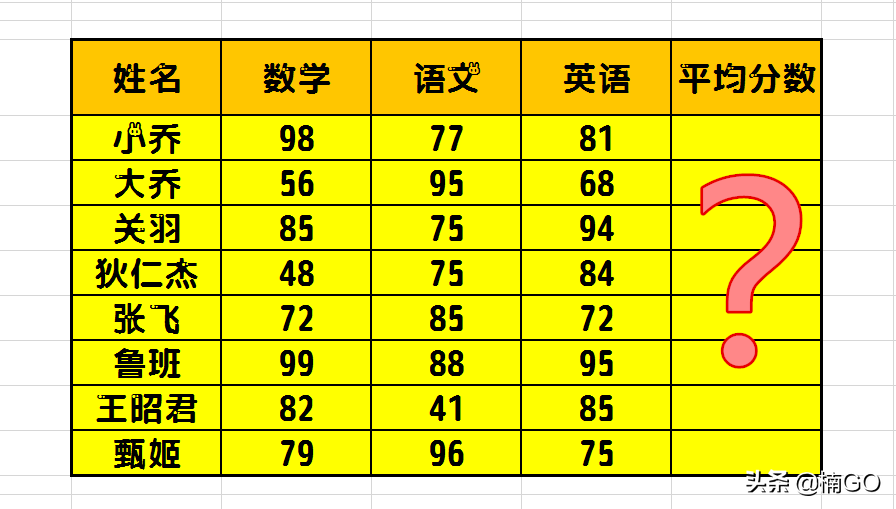
首先,在首行单元格中输入以下公式:
=AVERAGE(J9:L9)
公式说明:J9:L9为求平均值的单元格区域。
若我们求平均值的单元格是分隔排列,大家可用逗号连接,例如:=AVERAGE(J9,M8,L9)
公式编辑完成,回车键确认。
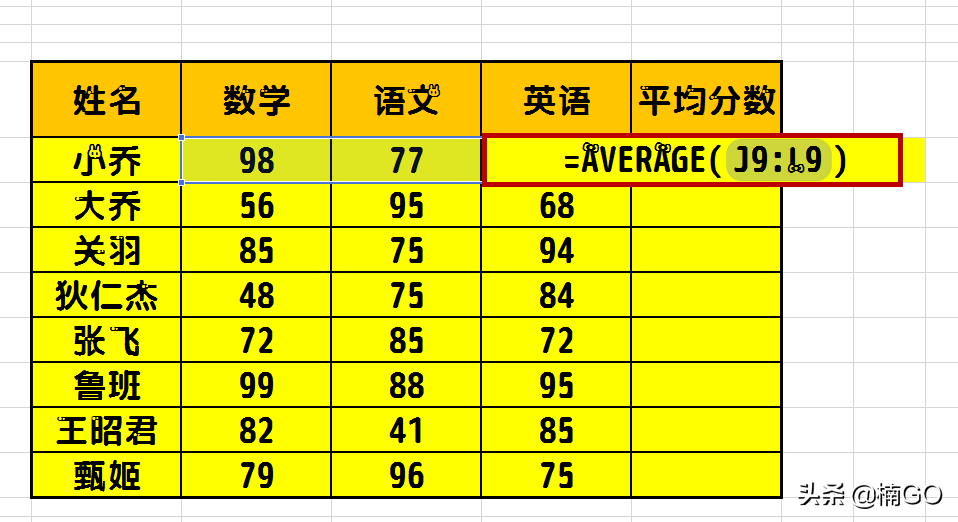
接着,再向下拖拽单元格右下方的小绿点,完成快速填充。
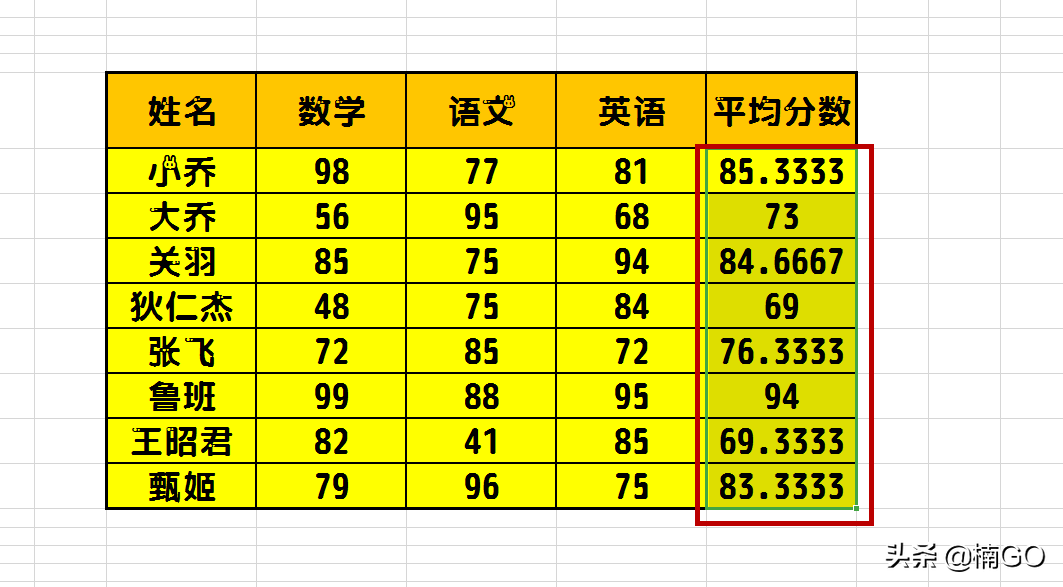
这时,如果我们的平均值中有小数点,想去掉它的话又该怎么办呢?
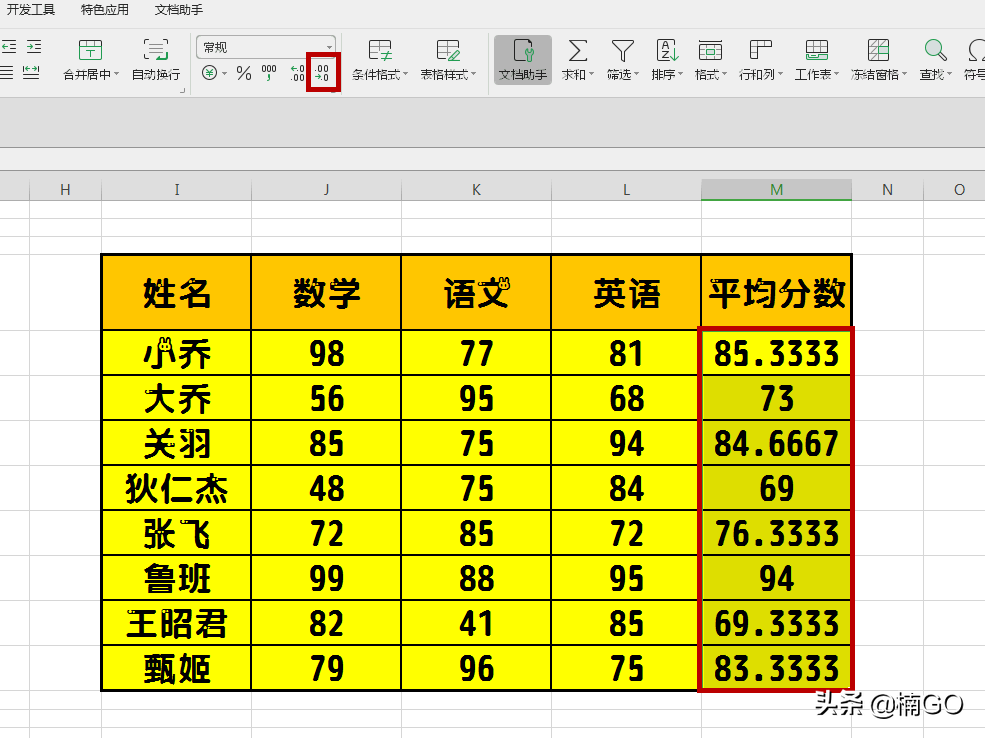
直接点击“开始”项中的“.00→.0”按钮就可以控制小数点啦~
怎么样?今天的内容是不是超级简单又实用呢?你学会了么?